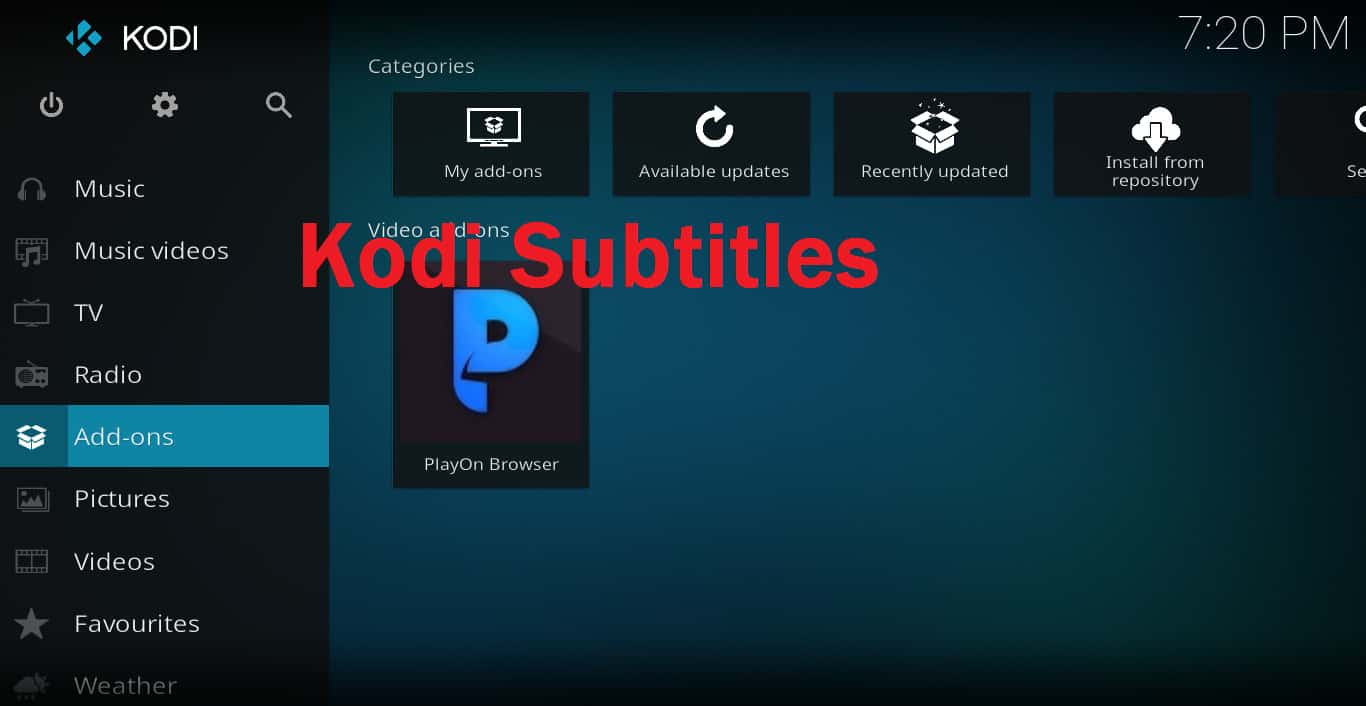
即使您以自己的语言看电影,有时您可能还是希望阅读屏幕上的内容。无论您是因为嘈杂的环境而需要字幕,还是因为您正在观看另一种语言的电影或电视节目,Kodi字幕都可以在几乎所有流媒体附件上使用.
在Kodi媒体播放器上如何启用和使用字幕还不清楚。默认情况下,在电影播放过程中单击“字幕”会弹出一个对话框,其中的“启用”一词显示为灰色。没有办法从电影中直接更改此设置.
如果您在努力使Kodi附加组件上的字幕正常工作,那么有关如何为Kodi安装,配置和使用字幕的完整指南应该可以帮助您解决问题。
如何安全使用Kodi
在尝试安装Kodi字幕之前,请务必了解如何安全使用Kodi。.
如果您过去曾经使用过HBO Go,Netflix或其他流媒体服务,则可能已经信任它们可以确保数据安全.
但是Kodi并不是流媒体服务。它是一个开放源代码的媒体播放器,可以向您显示您指向的任何网站的内容。为了使用它,您必须安装其他用户创建的插件。甚至Kodi的字幕也由其他用户提供,而不由内容创建者自己提供.
尽管我们认为我们在本文中列出的字幕插件是安全的,但并非所有Kodi插件都是安全的。确实,甚至可能安全的插件也可能被劫持.
某些插件保存在不安全的服务器上或流式传输不安全的内容。这使他们容易受到“中间人”攻击,黑客可以使用插件的代码将流量重定向到自己的网络,从而在此过程中窃取您的数据.
为了使Kodi用户更加困难,众所周知,某些ISP限制了流视频客户的互联网速度。例如,Verizon最近被指控向Netflix的订户这样做.
由于这些问题,在通过Kodi流式传输内容或使用字幕插件时,最好始终使用VPN。 VPN通过加密您发送和接收的数据来防止“中间人”攻击。即使黑客随后设法拦截了您的数据,也无法读取.
由于提供商无法得知您正在流式传输视频,因此它还可以防止ISP限制您的Internet速度。因此,您通常可以获得更高的分辨率和更少的断断续续的视频.
简而言之,使用VPN可以使您的所有Kodi活动保持私密性。这有助于防止任何人使用有关您的知识来破坏您的设备,降低互联网速度或以其他方式破坏您的生活。重要的是,这意味着您的互联网提供商无法监听您的在线活动并损害您的隐私.
对于Kodi用户,我们建议使用IPVanish,因为它维护自己的服务器,有助于防止视频断断续续。它不保留任何日志文件,因此您的在线活动可保持私密,并且易于安装在所有流行的设备上,包括Amazon的Fires Stick。您可以在此处阅读我们的完整IPVanish评论,或在此处了解更多有关Kodi友好VPN服务的信息.
读者交易: 在IPVanish上节省60%
也可以看看: 如何在Firestick上安装VPN
现在让我们讨论如何使字幕适用于Kodi.
Comparitech不容忍或鼓励任何侵犯版权限制的行为,包括通过Kodi非法流式传输。 Kodi可用于许多出色的合法在线流媒体目的。在未经许可的情况下下载或传输受版权保护的材料之前,请考虑法律,受害者和盗版风险.
如何在Kodi上安装字幕
注意: 当本文于2023年10月首次发布时,我们建议将OpenSubtitles Kodi插件作为使字幕在Kodi上运行的最佳方法。但是,此加载项最近未更新,因此一些读者现在对此有所困扰。因此,我们目前建议使用以下替代方法来使字幕生效。对于仍要使用OpenSubtitles插件的用户,原始说明在本文结尾处。.
如果您想让字幕适用于Kodi,则必须安装一个插件来为您显示字幕。这是这样做的步骤.
- 在Kodi的主菜单中,点击齿轮图标
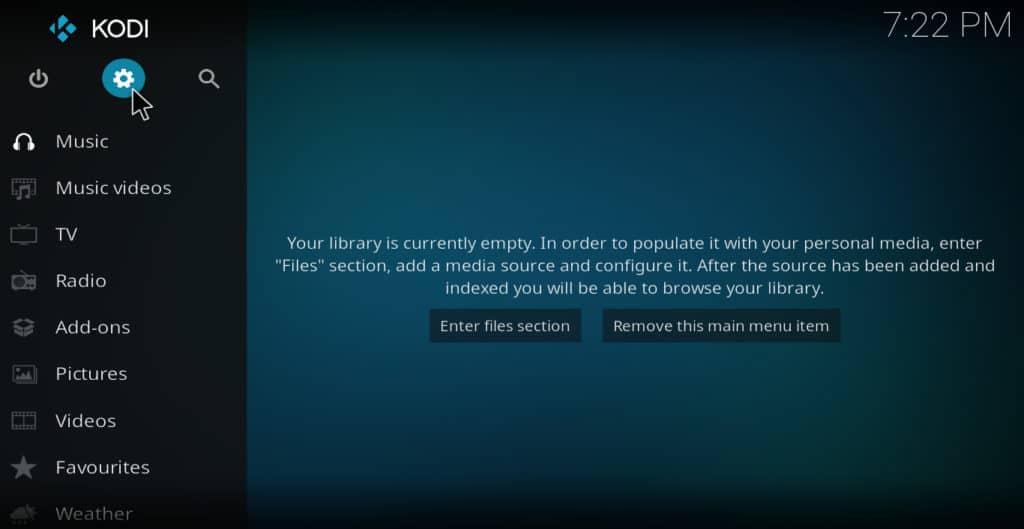
- 选择播放器设置
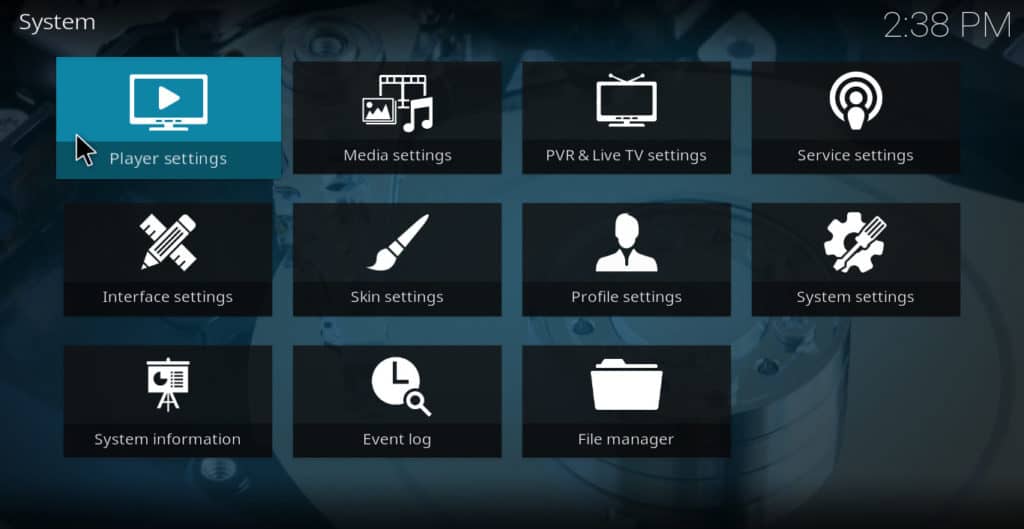
- 在屏幕左侧,将光标移到语言上
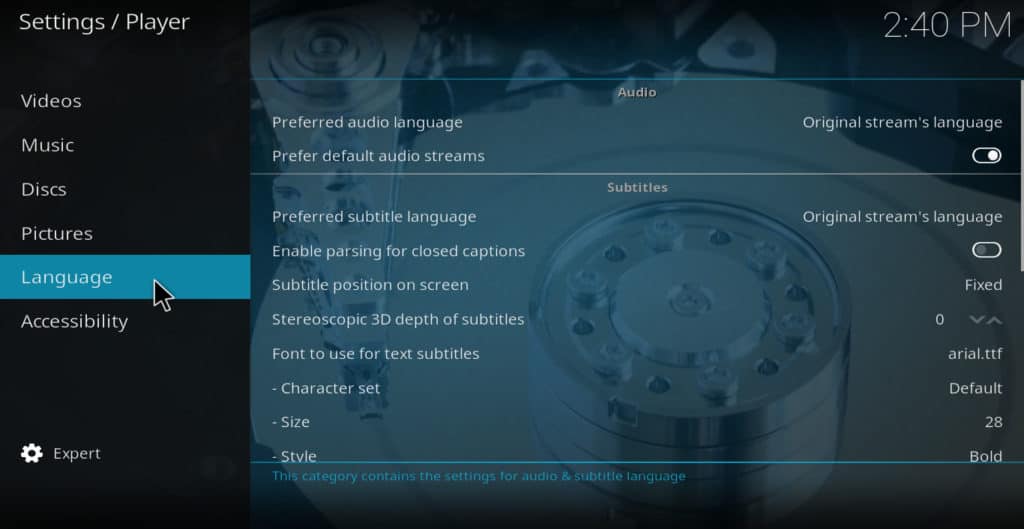
- 在屏幕右侧,向下滚动并选择默认的电视节目服务
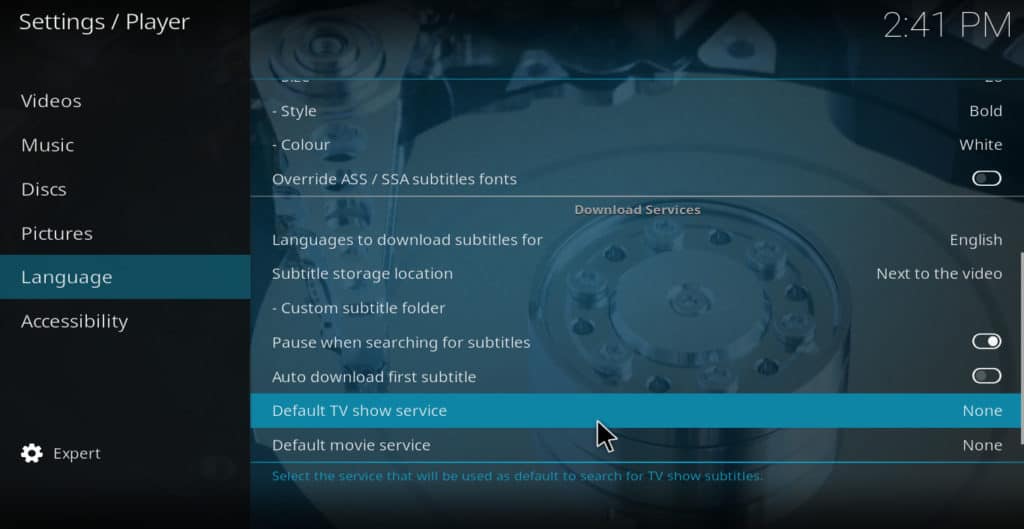
- 默认情况下,没有列出字幕插件。点击获取更多…以查看更多选项
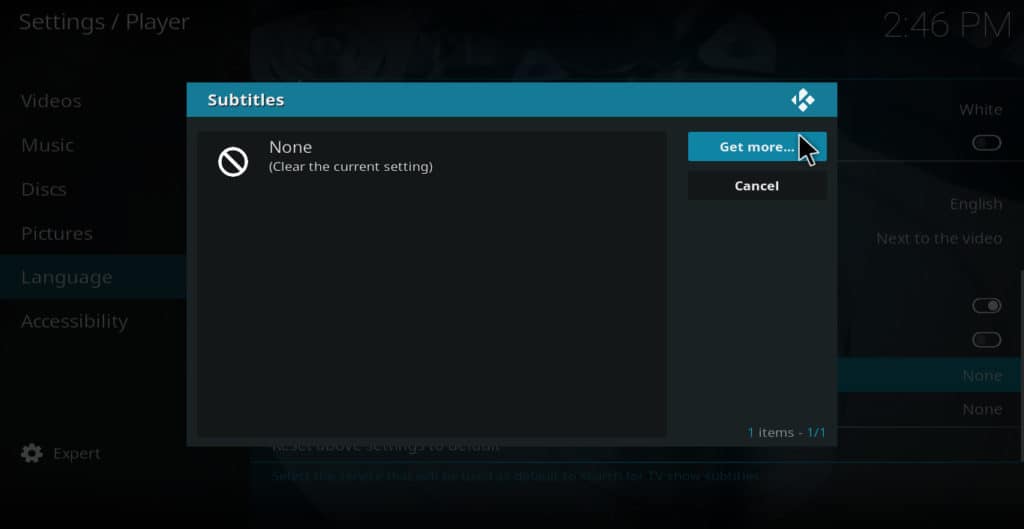
- 选择要安装的字幕插件。 Subscene是我们最受用户推荐的一种,但是您应该尝试多种插件,直到找到最适合您的一种。现在,无论您选择哪一个,都可以设置为在观看电视节目时搜索字幕。
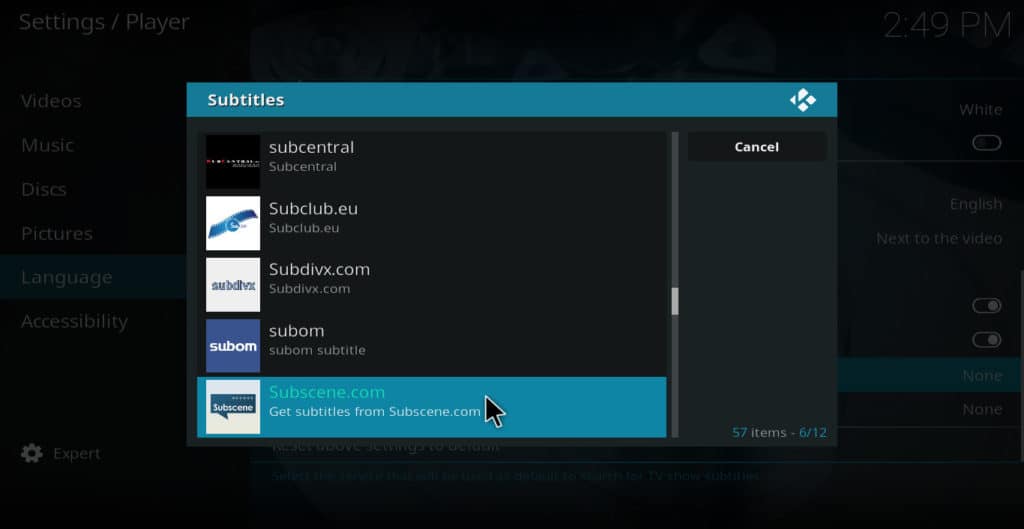
- 再次向下滚动语言子菜单并选择默认电影服务
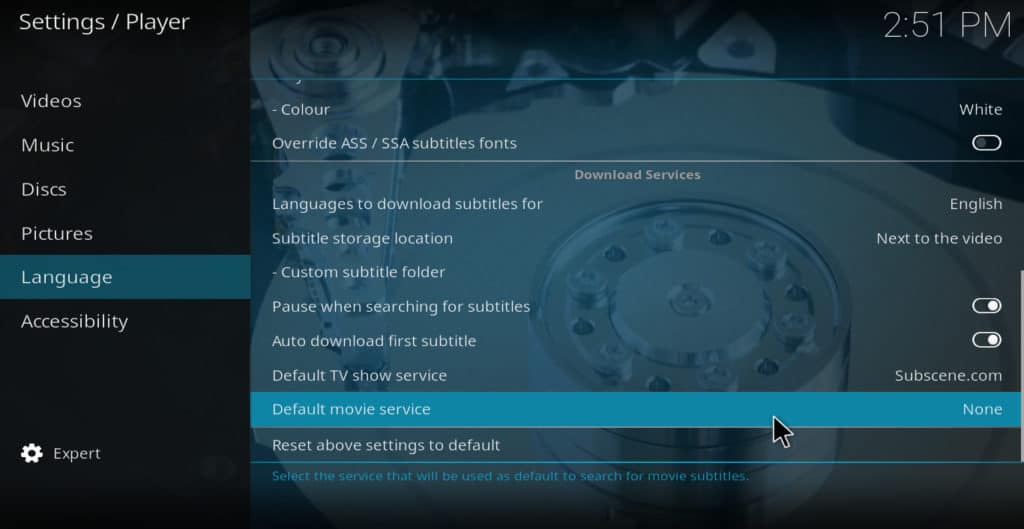
- 为电影选择相同的字幕插件,或单击“获取更多…”以选择其他字幕。
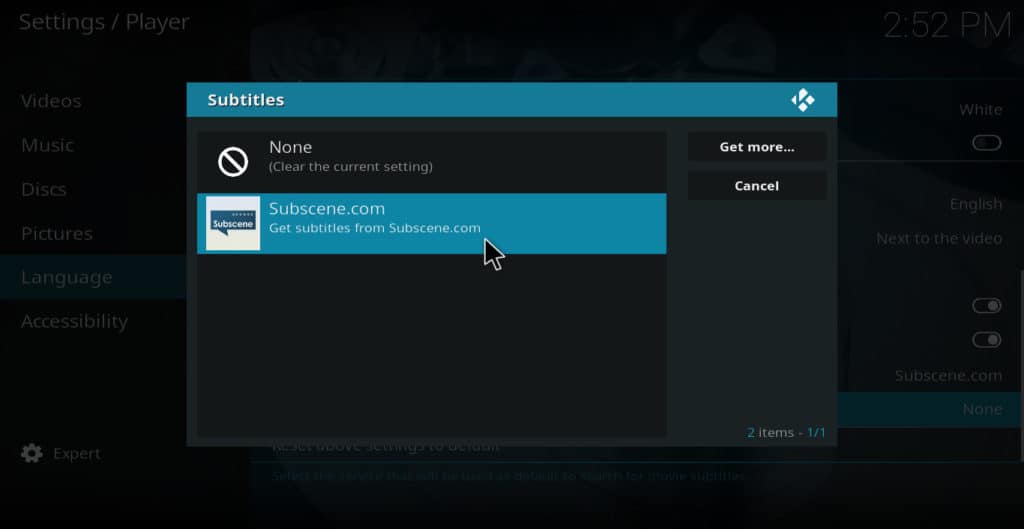
- 开始播放电影或电视节目
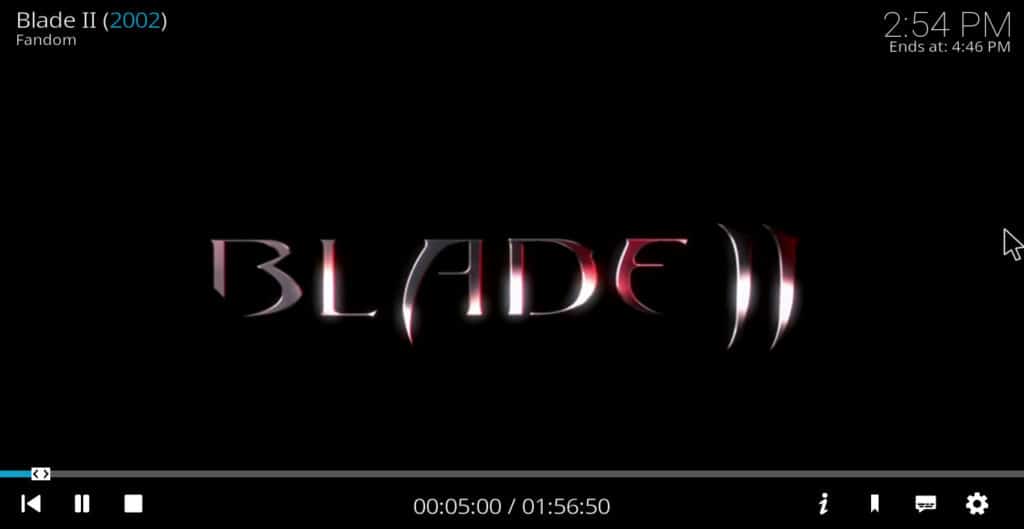
- 点击右下角的“字幕”图标
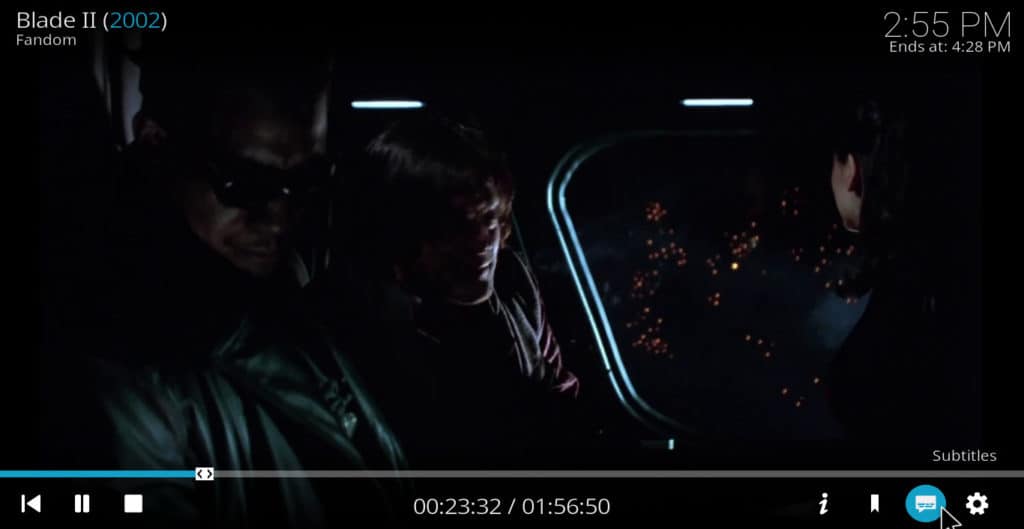
- 选择下载
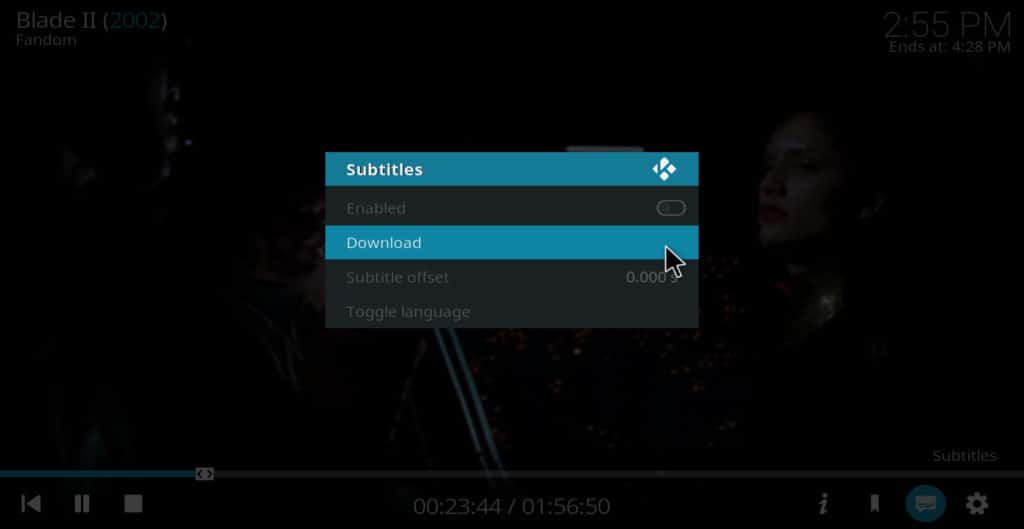
- 搜索几秒钟后,您会看到字幕集列表。评分最高的是五颗星。选择您要使用的字幕集
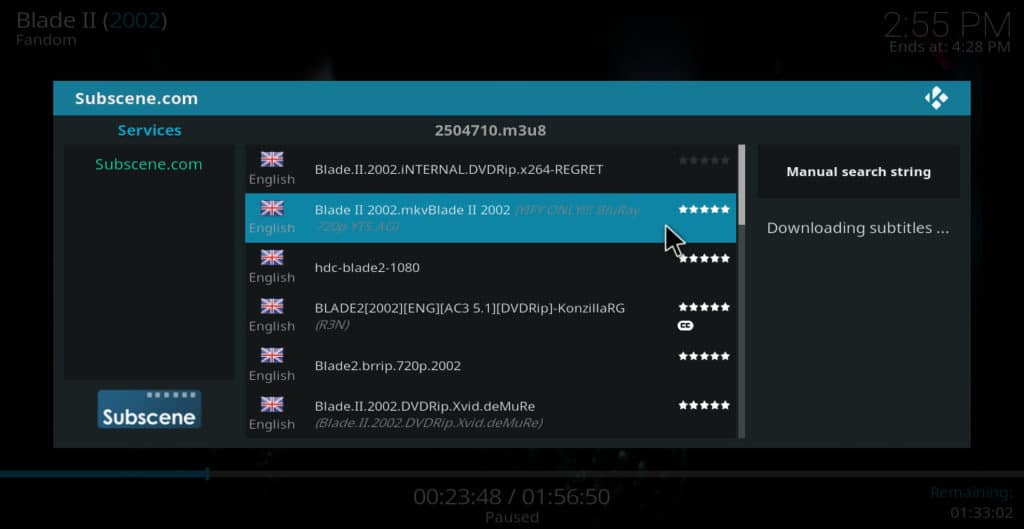
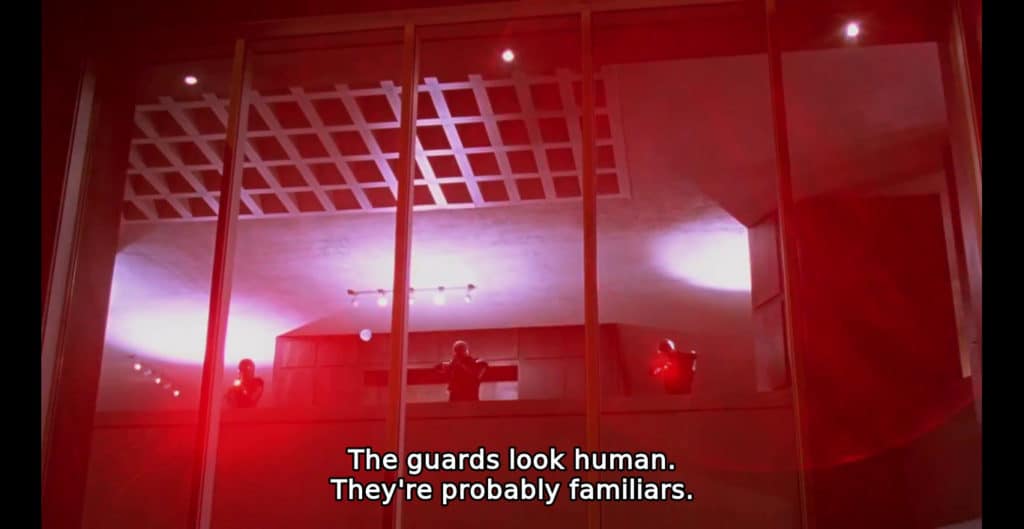
这就是在Kodi中安装和使用字幕的全部内容.
字幕插件列表
这是一些可用字幕的列表.
子场景
这个程序包含subscene.com的字幕.
它有很多英文字幕,以及阿拉伯语,印度尼西亚语和越南语字幕。总体而言,Subscene的字幕集集合中包含超过50种语言.
超级字幕
此加载项扫描feliratok.info以查找电影或电视节目的字幕。以精确的搜索功能而闻名.
Podnapisi
像opensubtitles.org一样,Podnapisi也需要注册才能使用。但是,它也有大量的字幕集.
此外,众所周知,应用程序开发人员会定期对其进行更新,这比许多字幕插件所能说的要多。.
Adic7ed
不幸的是,此插件无法从官方kodi存储库中获得。因此,您必须添加SuperRepo存储库才能获取它.
也许值得,尽管它有时具有比字幕更准确的字幕.
Divxplanet
Divxplanet会从PlanetDP.org扫描场景,直到找到适合您的电影或节目的场景。与Podnapisi一样,它会定期更新.
BS播放器
BS Player早在2000年就开始作为视频媒体播放器使用。随着时间的推移,它开发了庞大的电影和节目字幕数据库.
Kodi BS Player附加组件允许您访问此数据库.
由于媒体播放器本身已有70,000个用户参与其中,因此在子场景没有您要查找的内容的情况下,访问该数据库可能会非常有帮助.
如何安装OpenSubtitles Kodi附加组件.
注意: 这是我们最初建议的安装字幕的方法。现在,我们建议使用前一种方法代替此方法。我们为仍要使用此方法的用户提供了这些说明.
您可以使用许多不同的附件来获取Kodi的字幕。但是为了简单起见,我将重点介绍OpenSubtitles。这是Kodi最受欢迎的字幕加载项.
第1步–向OpenSubtitles.org注册
在安装此附加组件之前,您必须向应用程序开发人员注册您的电子邮件地址。去这里做.
他们使用网页上的验证码来阻止漫游器,因此请确保关闭弹出窗口阻止程序,否则只会收到一条错误消息.
插件是免费的。他们只需要注册.
第2步–安装加载项.
在Kodi的主菜单中,单击 附加组件→下载→字幕→opensubtitles.org. 将打开一个对话框,所有按钮均灰显,“安装”除外。
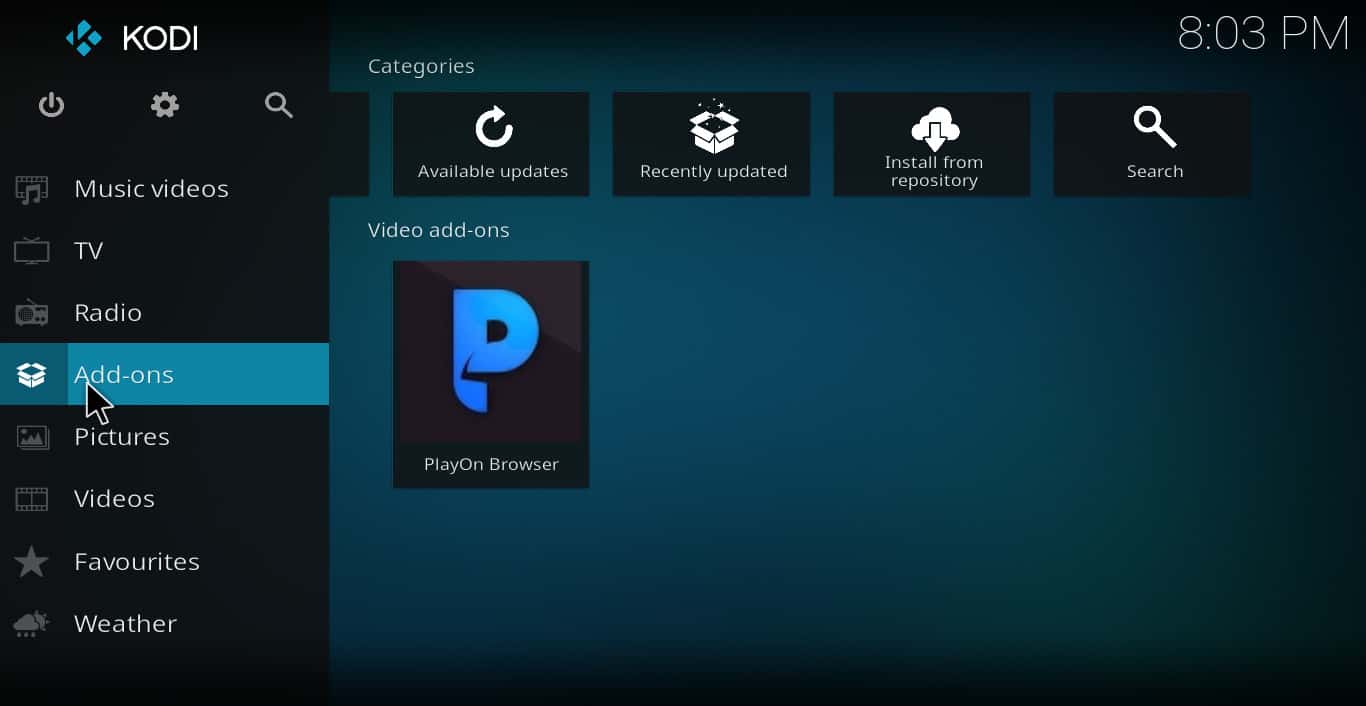
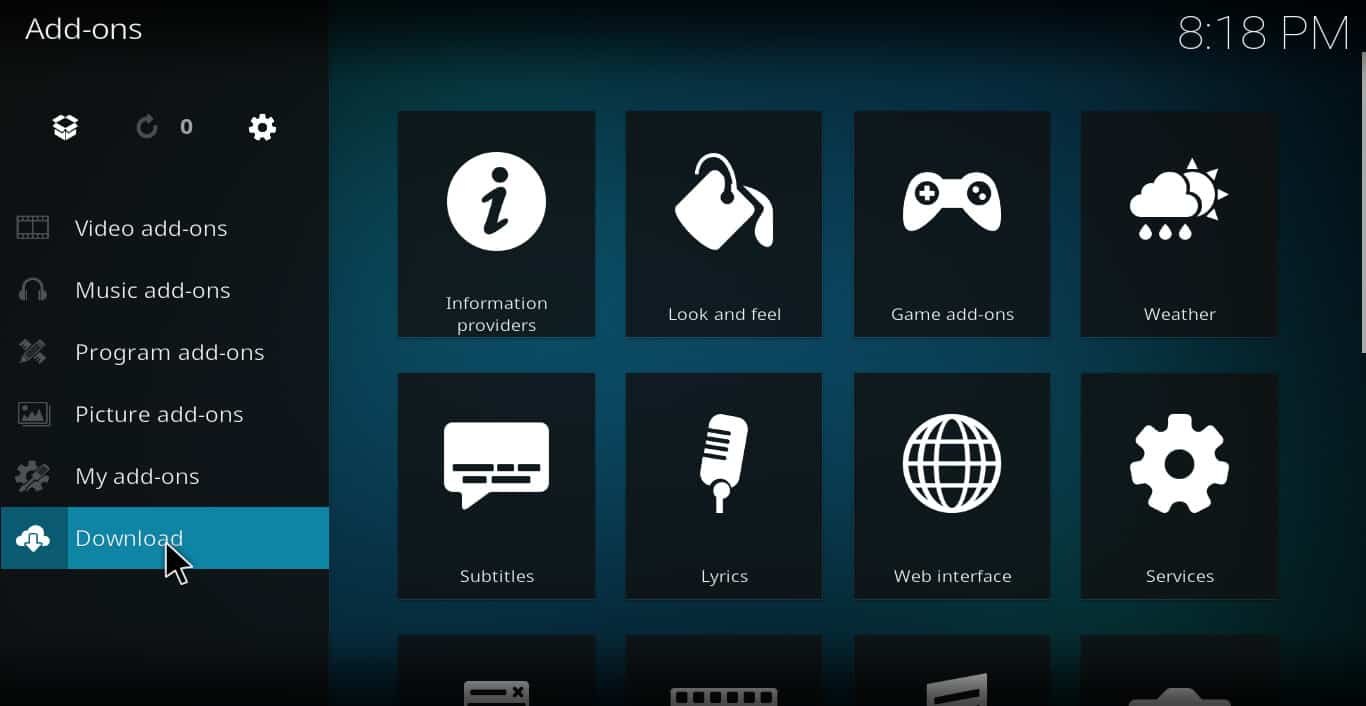
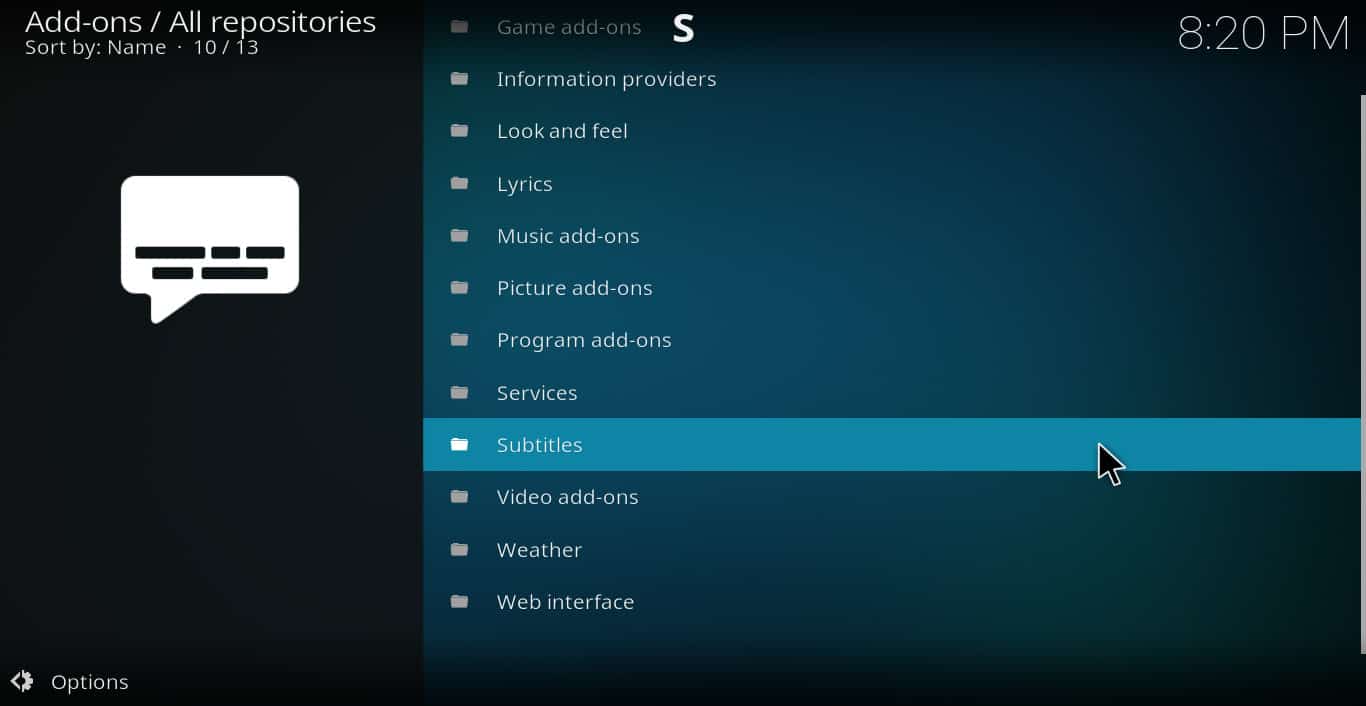
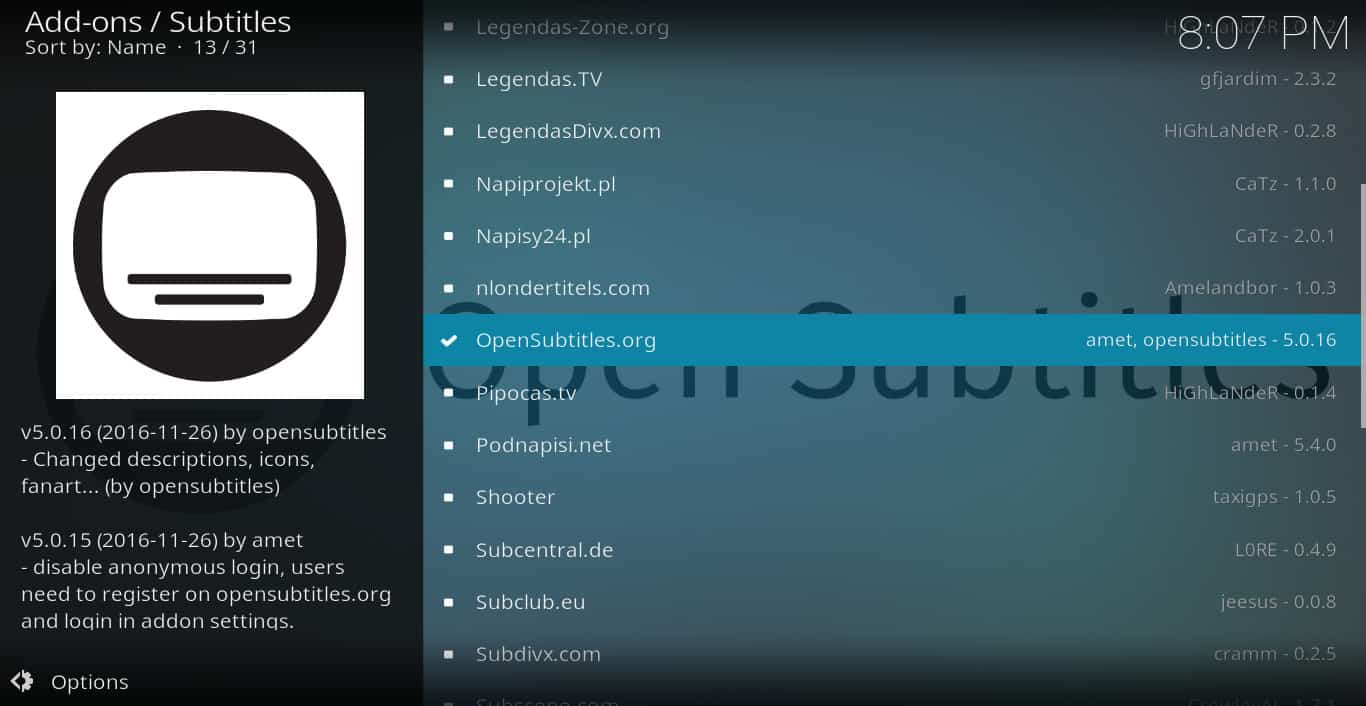
点击“安装”。您将收到一条消息,提示已安装opensubtitles.org。.
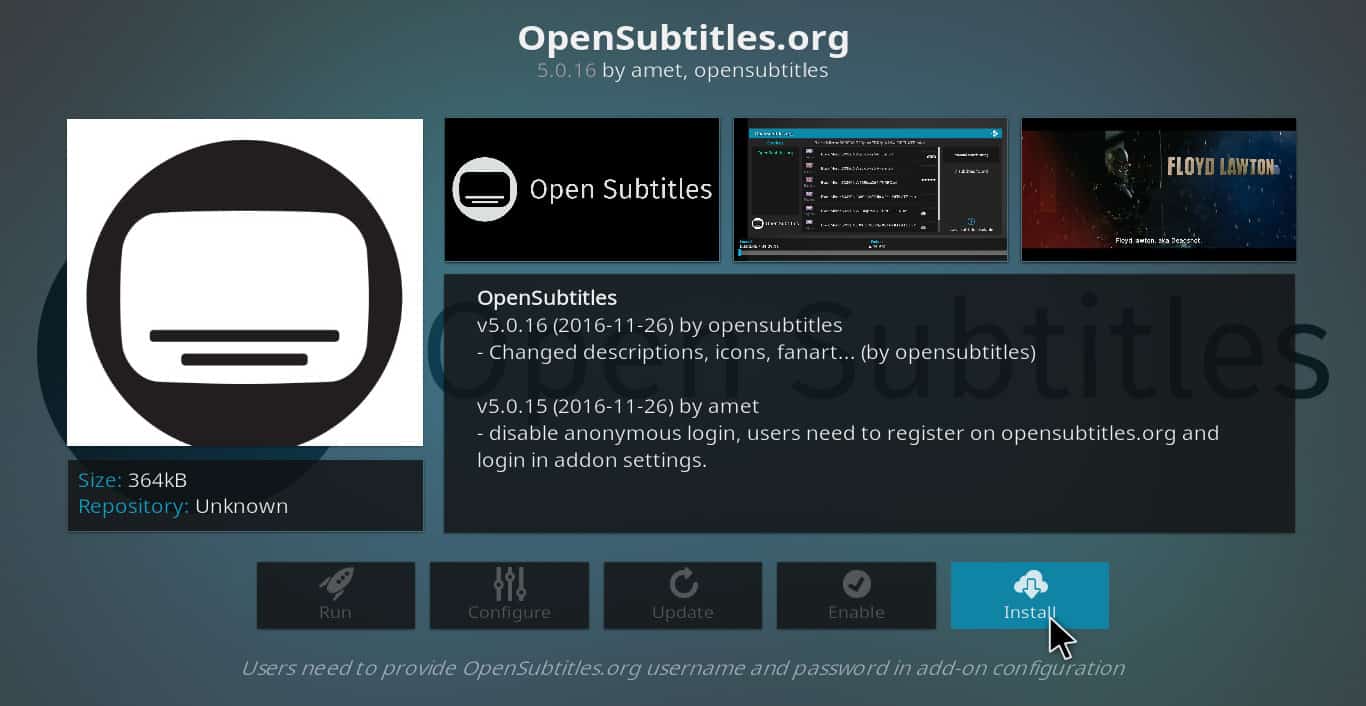
步骤3 –配置加载项.
再次单击“ opensubtitles.org”。这次,其他按钮将可用.
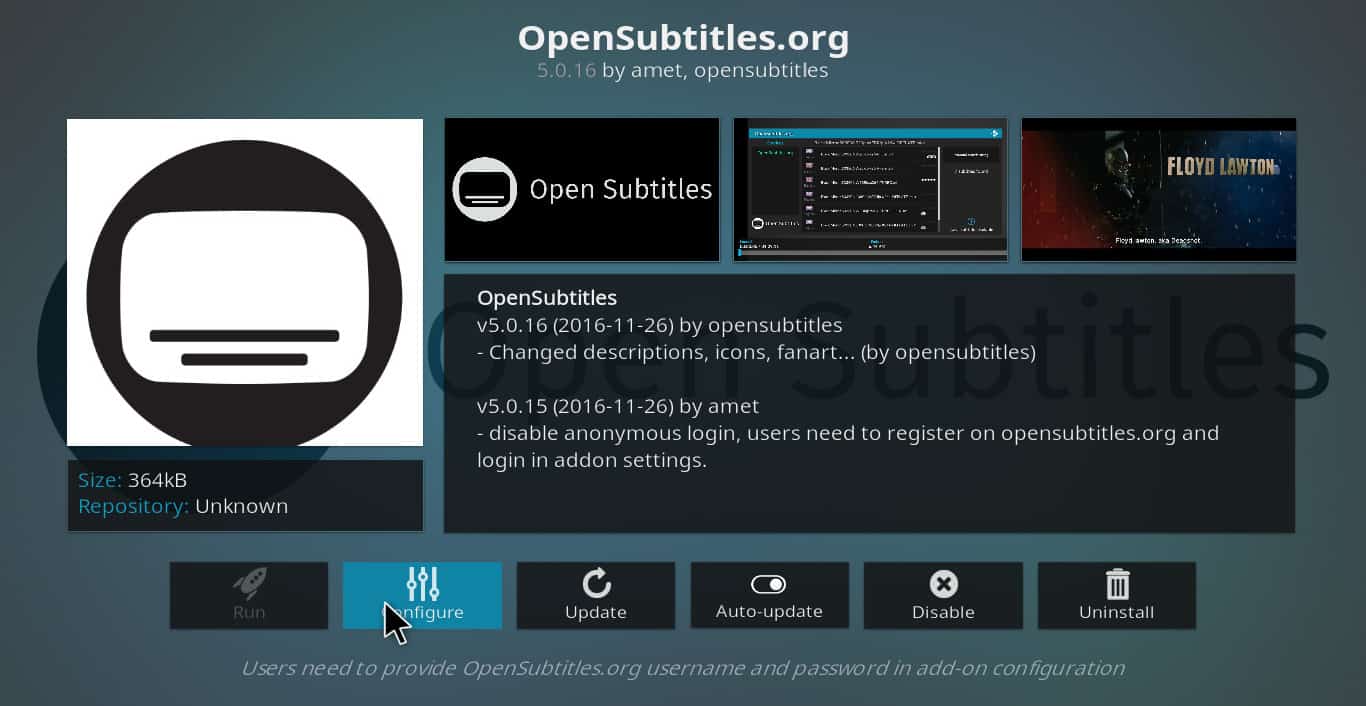
单击“配置”,然后输入您在步骤1中创建的用户名和密码.
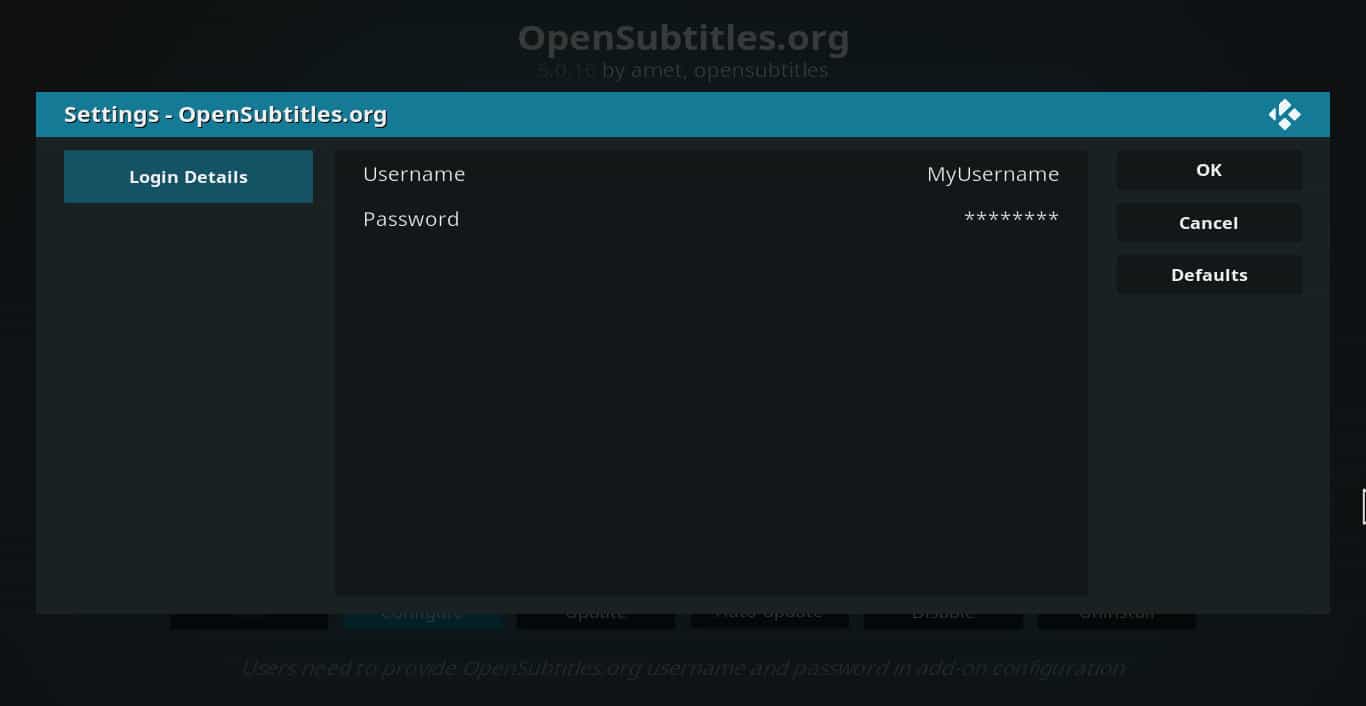
现在,opensubtitles.org加载项已准备就绪.
步骤4 –在电影中启用字幕.
在观看电影时,单击“字幕”。一个带有一些选项的框将打开。.
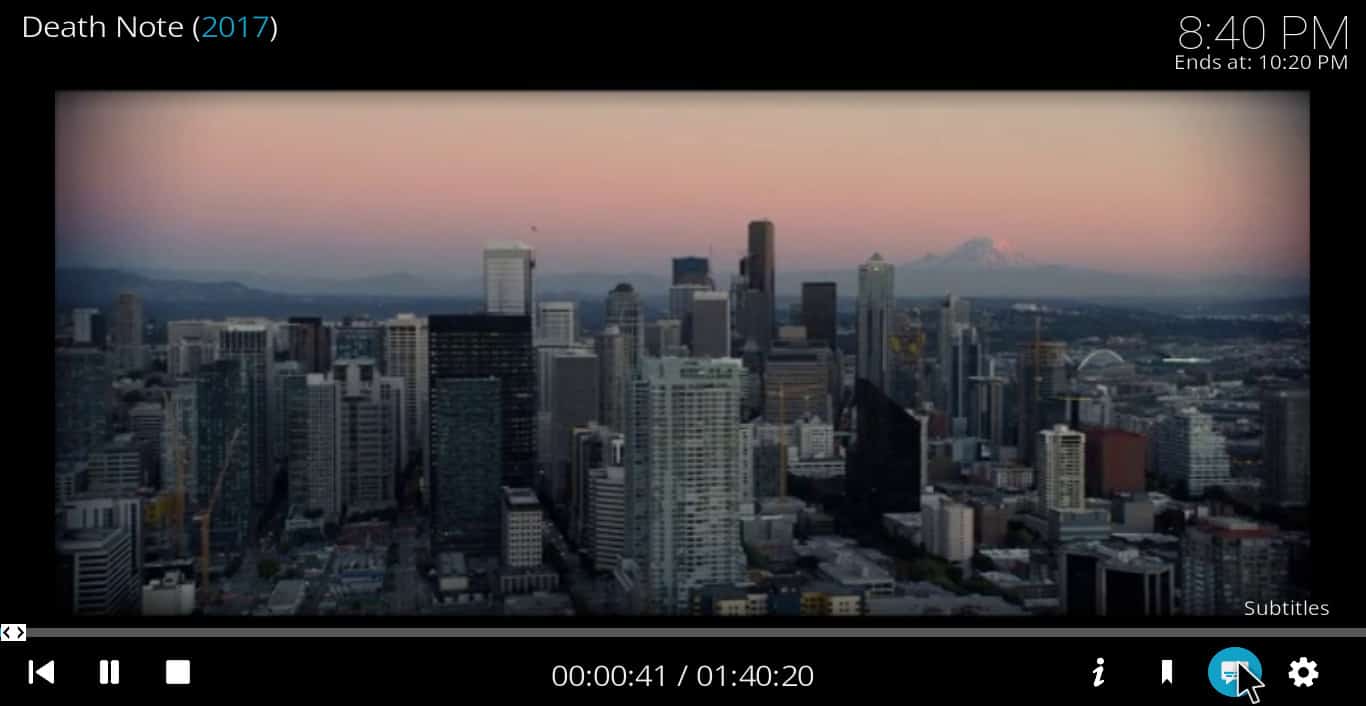
点击“下载”。搜索几秒钟后,您会看到字幕集列表.

用户对每套字幕的评分为1-5分。所以在大多数情况下,四星或五星是最准确的.
第5步–使用Kodi字幕欣赏电影.
而已。这就是您想要享受带有字幕的电影的一切了.
默认情况下,仅加载原始语言的字幕。如果您正在观看外国电影,并且希望字幕使用与原始字幕不同的语言,请参见下文.
如何以与电影原著不同的语言获得Kodi字幕.
要更改字幕使用的语言,请从主菜单开始。在此处,点击齿轮图标,然后转到播放器设置→语言→首选字幕语言.
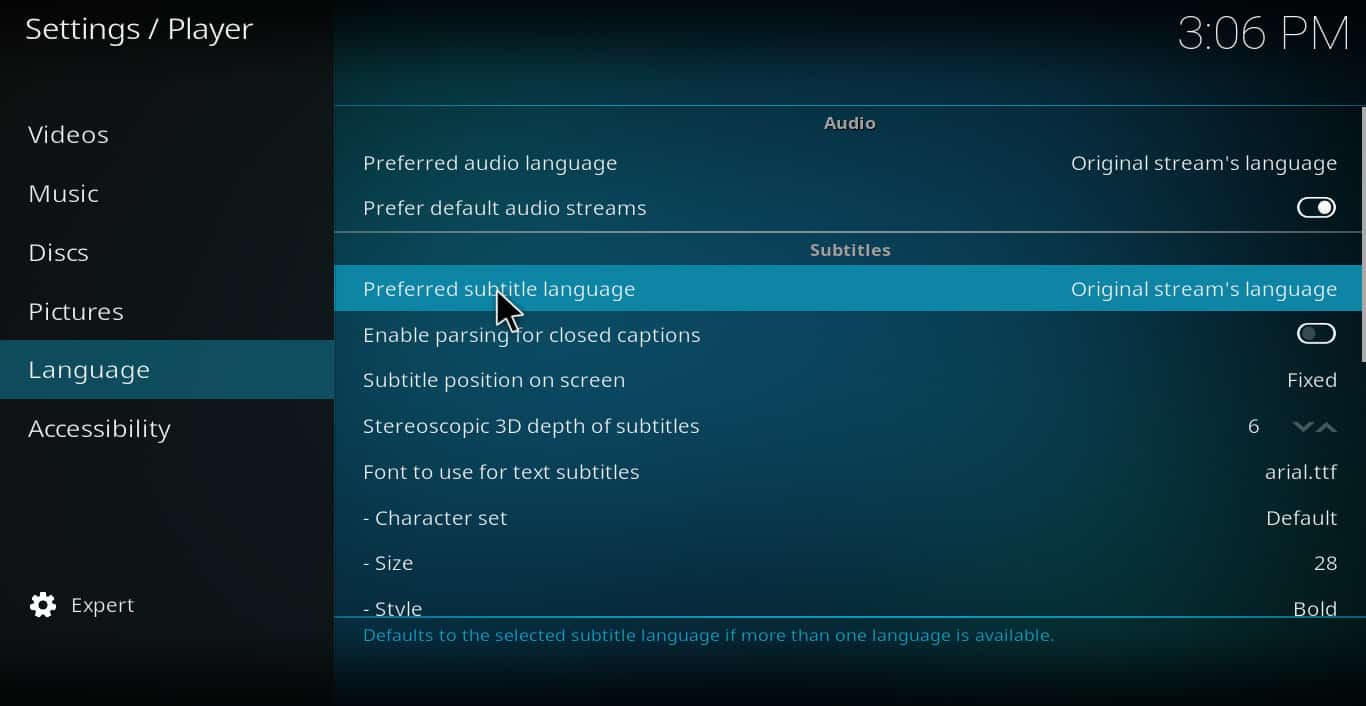
选择您想使用的字幕语言.
如何解决字幕中的跟踪问题.
即使您选择了评分较高的字幕集,仍然可以在跟踪关闭的字幕集之间运行。如果发生这种情况,请在播放电影时选择“字幕”。然后点击“字幕偏移量”。
屏幕上会出现一个控件,您可以用来调整字幕的时间,使其适合音频.
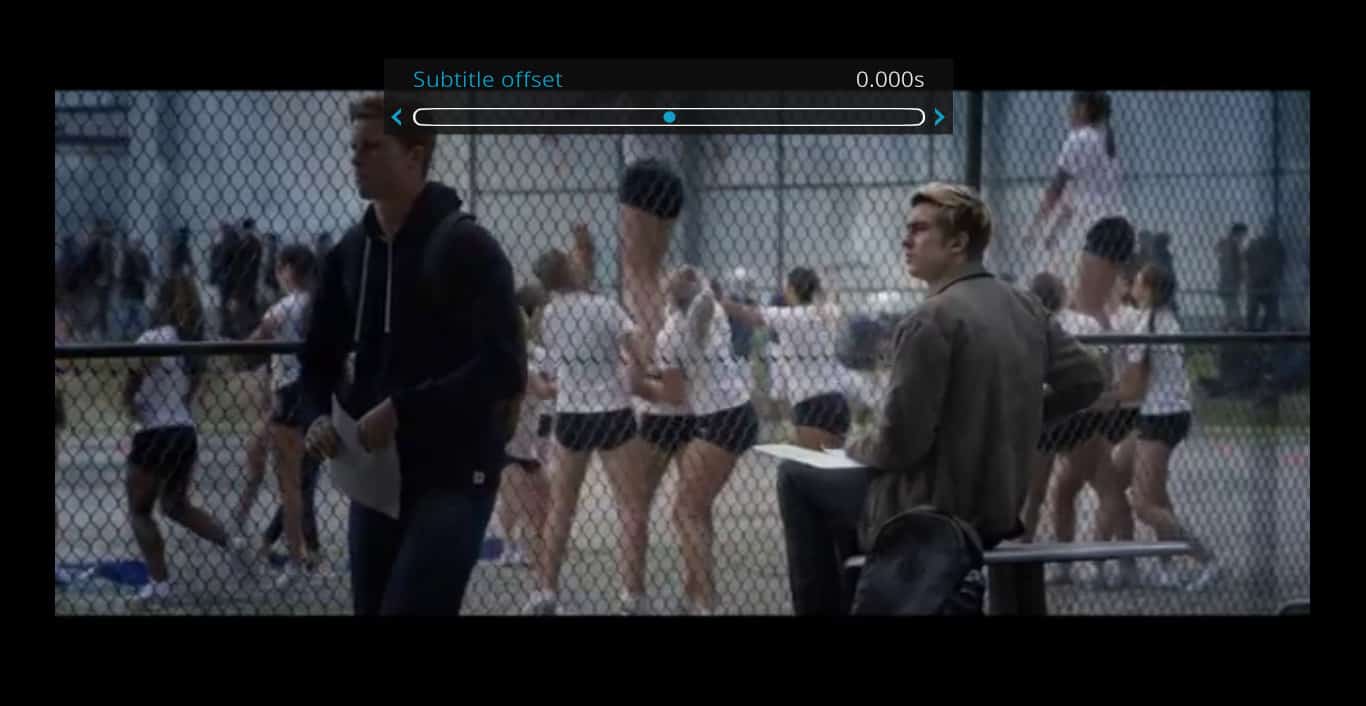
如何设置Kodi字幕以自动下载.
如果您经常使用字幕,并且厌倦了每次观看电影都必须不断设置字幕的情况,则可以添加另一个应用,该应用会在每次开始播放电影时自动打开字幕下载菜单.
这样,您唯一需要采取的进一步步骤就是选择特定的字幕集.
为此,请单击附加组件→下载→服务→自动订阅。像安装其他任何软件一样安装autosub附加组件.
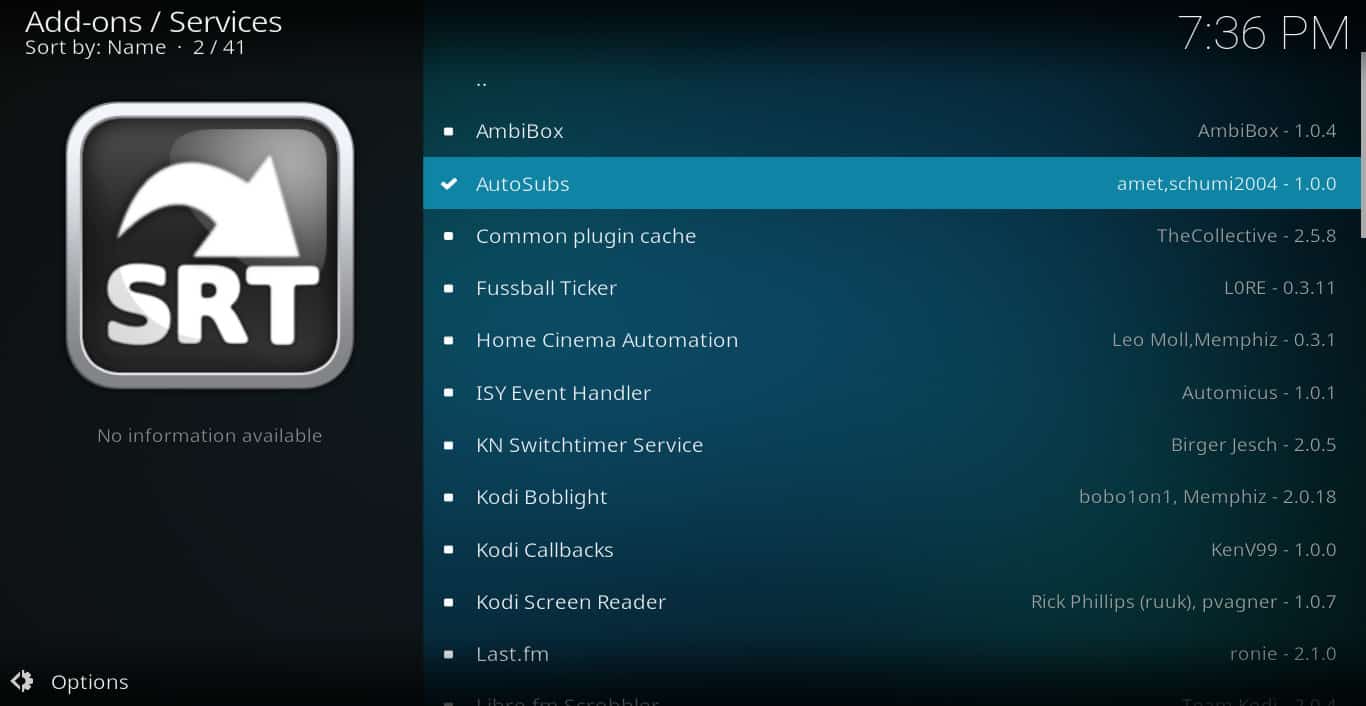
如果您尚不知道如何使用字幕,有时在Kodi中可能很难使用字幕,并且提供了许多选项。但是,无论您选择使用哪种字幕附件,都应按照本指南中列出的步骤进行操作,让它们正常工作应该没有问题。.
comment cannot be completed as it appears to be incomplete and contains errors. Please provide a complete and accurate comment in the appropriate language.